Tuy nhiên, trong quá trình bạn dọn dẹp lại trình duyệt lại vô tình xóa những địa chỉ liên kết quan trọng, thậm chí xóa toàn bộ boookmark trên trình duyệt. Thật may mắn, cả Chrome và Firefox đều sao lưu bookmark của người dùng, vì vậy bạn có thể sử dụng bản sao lưu bookmark để khôi phục bookmark đã xóa trên Chrome, Firefox. Trong bài viết dưới đây, Quản trị mạng sẽ hướng dẫn bạn đọc cách lấy lại toàn bộ bookmark trên hai trình duyệt Google Chrome và FireFox, khi chẳng may chúng ta vô tình xóa chúng.
Trình quản lý dấu trang của Chrome không có tùy chọn Hoàn tác (Undo). Đôi khi vô tình, bạn có thể xóa toàn bộ thư mục chứa bookmark trên Chrome mà không có cách nào rõ ràng để khôi phục chúng. Nếu đã tạo bản sao lưu bằng tùy chọn xuất bookmark trên Chrome, bạn có thể nhập bản sao lưu — nhưng bản sao lưu đó có thể đã lỗi thời.
Lưu ý quan trọng: Nếu bạn vô tình xóa bookmark trên Chrome, hãy đóng tất cả các cửa sổ Chrome đang mở, nhưng không mở lại trình duyệt Chrome. Nếu bạn đã đóng Chrome hãy để nguyên Chrome trong tình trạng đóng. Chrome chỉ sao lưu một file bookmark duy nhất và file này sẽ bị ghi đè mỗi khi bạn khởi chạy Chrome. Để tìm được toàn bộ bookmark, thực hiện theo các bước sau:
Bước 1:
Bạn nhập vào Chrome đường dẫn sau chrome://version/, kéo xuống dưới nhìn thấy phần Đường dẫn cấu hình, copy link đó, mở Windows Explorer trong máy tính dán link vào, thường thì đường dẫn mặc định sẽ như sau:
C:\Users\USERNAME\AppData\Local\Google\Chrome\User Data\Default
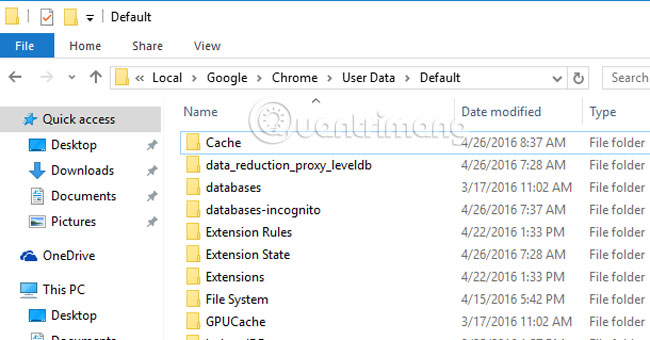
USERNAME là tài khoản đang dùng trên máy tính. Nếu tập tin AppData của bạn bị ẩn có thể tìm kiếm trong cửa sổ Run của máy tính.
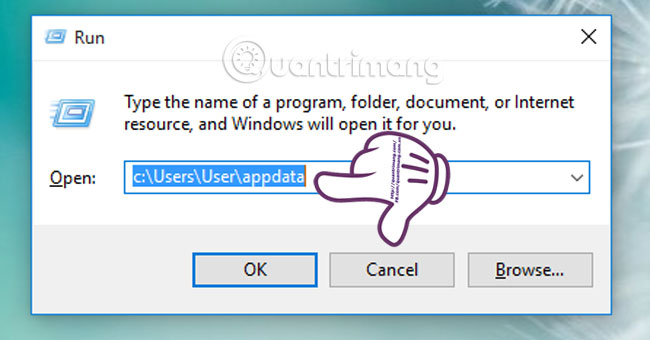
Bước 2:
Tại giao diện của Default, chúng ta sẽ thấy có hai tập tin quan trọng là Bookmarks và Bookmarks.bak. Trong đó, Bookmarks là tạo tin đánh dấu hiện tại, còn Bookmark.bank là tập tin sao lưu trước đó mà bạn muốn khôi phục.
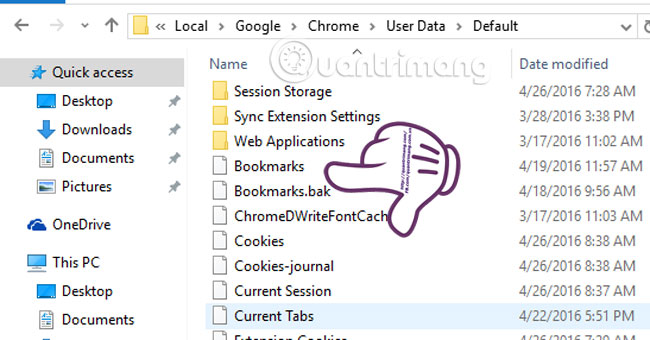
Tiếp theo chúng ta đổi tên 2 tập tin đó: Bookmarks thành Bookmarks.old và Bookmark.bank thành Bookmarks.
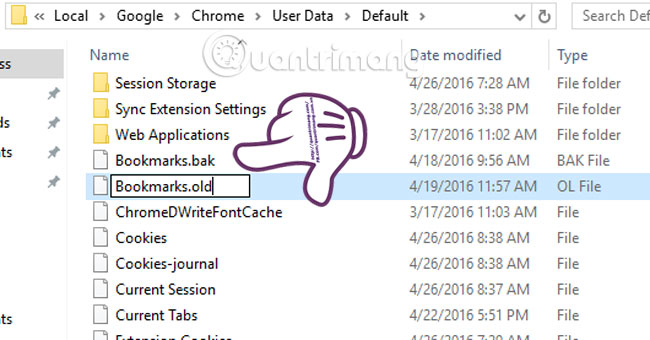
Bước 3:
Trong quá trình đổi tên sẽ xuất hiện bảng thông báo để hỏi bạn có chắc chắn thao tác không, nhấn Yes để xác nhận.
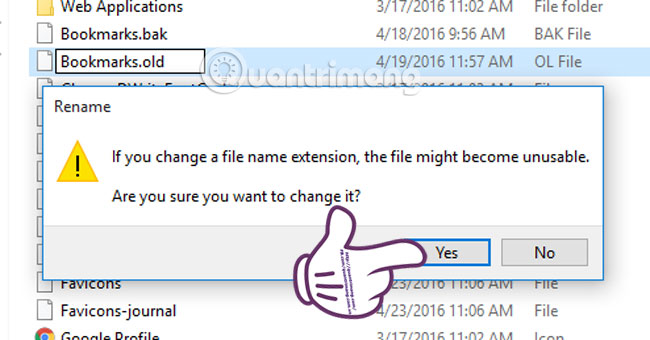
Như vậy bạn có thể lấy lại những dấu trang mà vô tình bị xóa khỏi trình duyệt Chrome rồi đó.
Cũng tương tự với Chrome, chúng ta sẽ thực hiện những thao tác đơn giản để lấy lại bookmark ngay cả khi khởi động lại Firefox nhiều lần. Nó lưu lại danh sách 10 bản sao lưu bookmark mới nhất, khác với Chrome chỉ có một mà thôi.
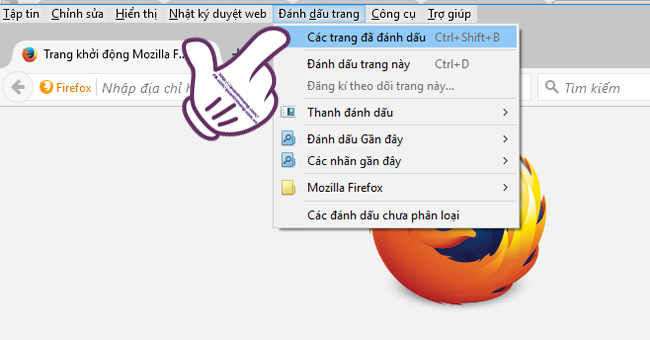
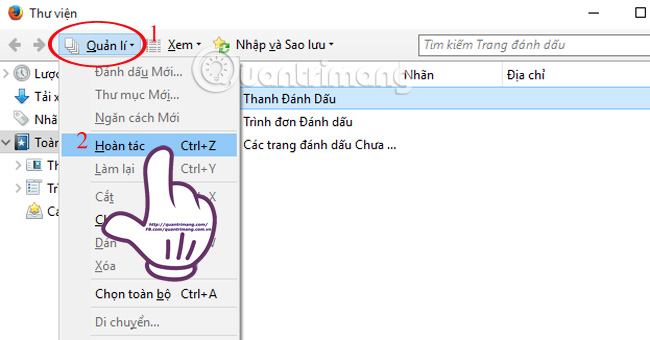
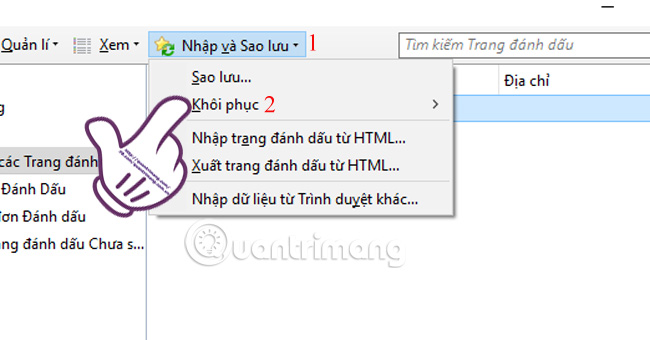
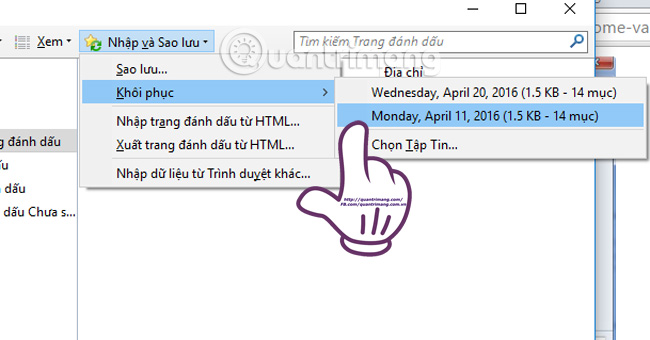
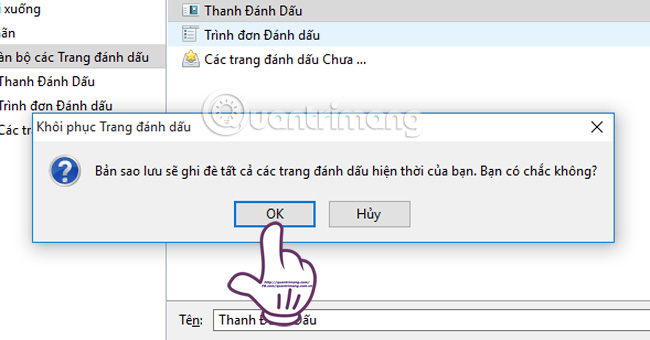
Như vậy, chúng ta có thể khôi phục lại toàn bộ dấu trang trên hai trình duyệt Chrome hoặc Firefox. Kể cả với Bookmark mới xóa hoặc đã xóa cách đây vài ngày đều có thể lấy lại được.
Ý kiến bạn đọc
Những tin mới hơn
Những tin cũ hơn